学习SolidWorks最好的方法就是要SolidWorks教程+SolidWorks练习。也就是在看SolidWorks教程的同时,一定要做SolidWorks练习,才能手脑并用,将SolidWorks命令和设计融会贯通。而SolidWorks练习不要盲目的练习,不要说我画出来,就完了,画不出来就放弃了,其实做SolidWorks练习,重要的是我们要熟悉SolidWorks命令,已经每个命令的使用技巧,并且总结SolidWorks建模的原则和技巧,才能在后期设计工作中,少出错,高效率,总结才是练习的进一步提升。
今天分享的这个实例比较的简单,都是用SolidWorks常规命令就可以完成,所以SolidWorks初学者一定要学会如何去一步一步实现。
SolidWorks练习题之罗马柱的建模效果图
SolidWorks练习题之罗马柱的建模步骤
1、打开SolidWorks软件,新建零件,然后【前视基准面】画草图。
底部细节
顶部细节
2.【旋转】。
3.【前视基准面】画圆,转换实体引用边线,然后剪裁。
4.【旋转】去掉:合并结果 。
5.【前视基准面】草绘,转换实体引用边线。
6.【扫描切除】实体轮廓:球 ;路径:粉色斜线 。
7.【圆周阵列】特征:15个。
8.【前视基准面】草绘,在交点处画圆。
9.【旋转】。
10.【圆周阵列】特征:30个。
11、完成。为了比例协调一点,可以把长度修改短一点:75 。
以上就是关于SolidWorks练习题之罗马柱的建模步骤,仅供参考,希望大家可以多做练习,自我完成。下面给出SolidWorks练习题之罗马柱模型源文件供下载学习。
注:SolidWorks新手如果看图文版的SolidWorks练习题比较吃力,建议看我们的视频练习,会员高清视频可下载。
SolidWorks练习题之罗马柱模型源文件下载



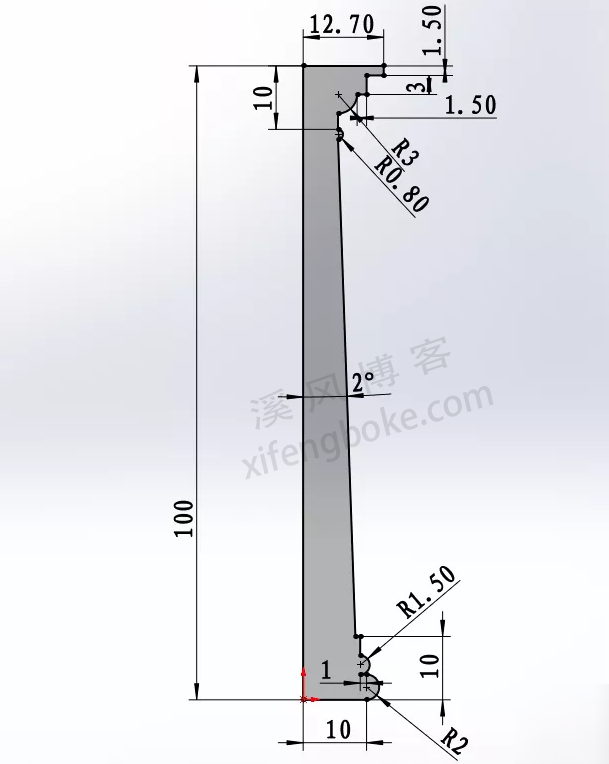
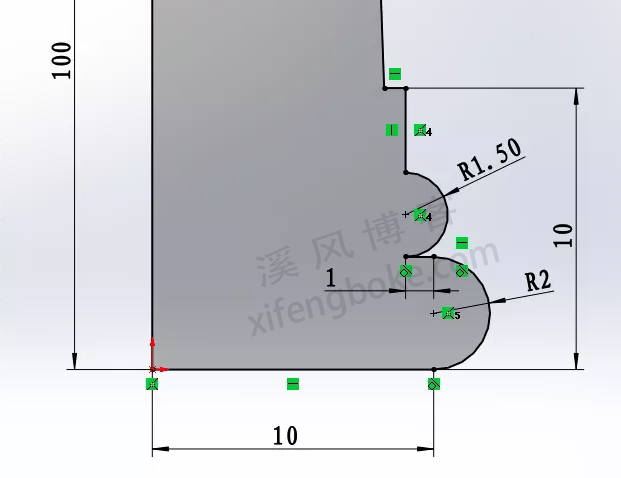


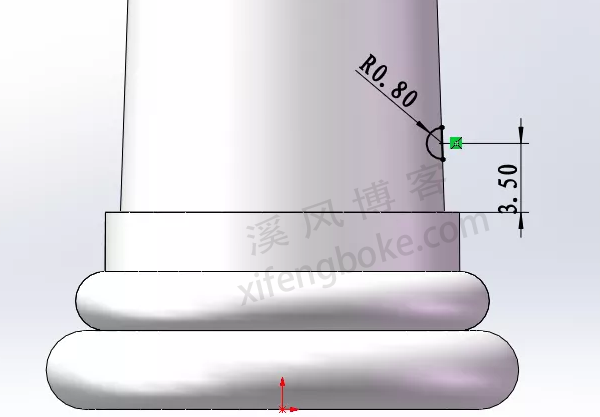
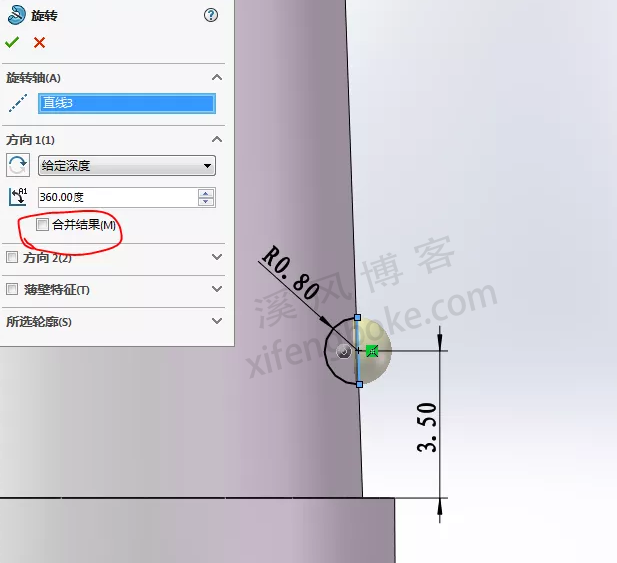

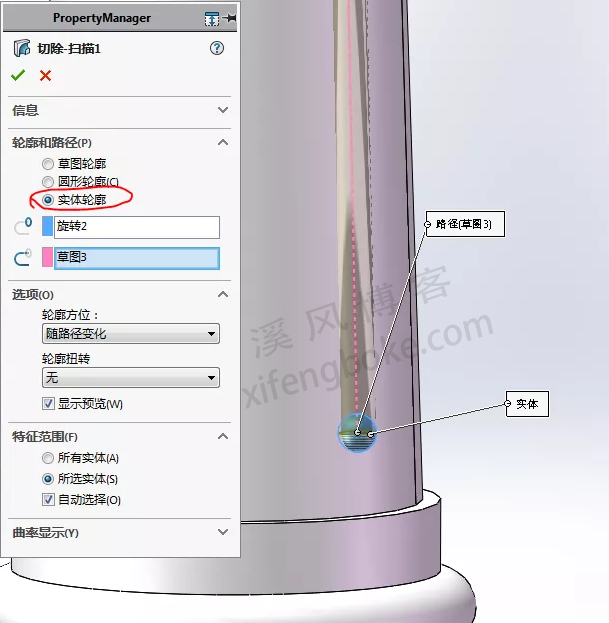

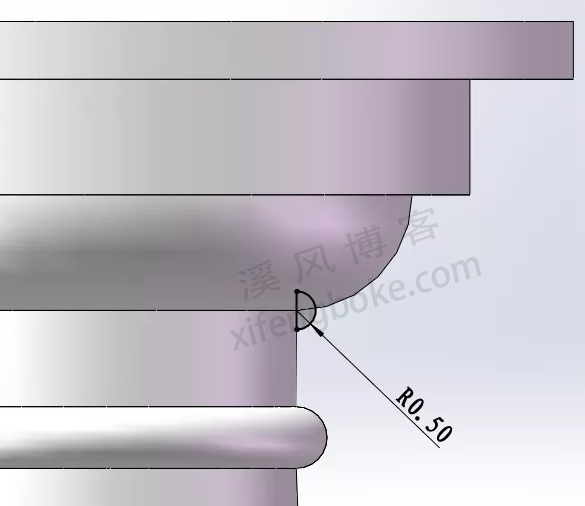
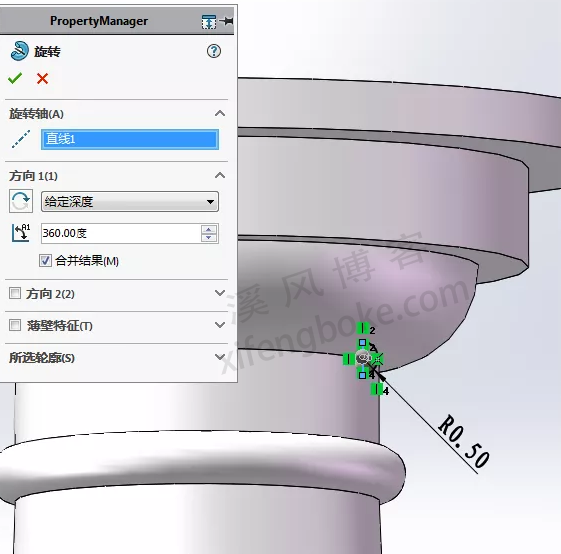
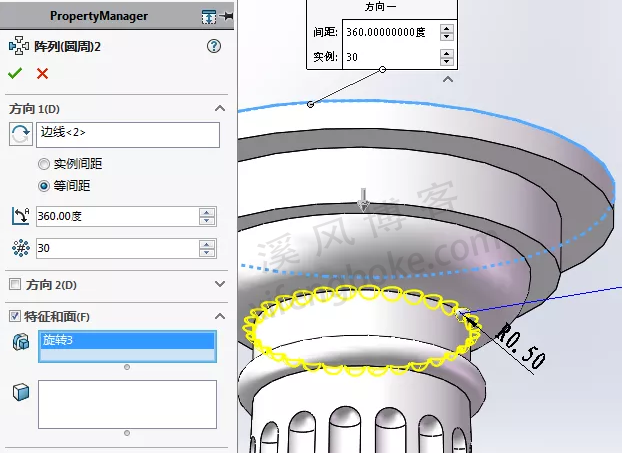
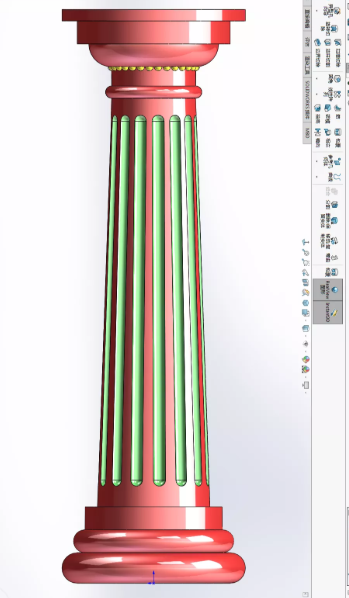











还没有评论,来说两句吧...